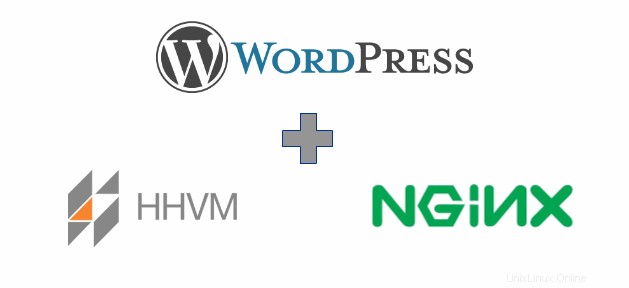
HHVM es un compilador justo a tiempo desarrollado para ejecutar aplicaciones escritas en lenguaje PHP y Hack. HHVM es más rápido que el motor PHP tradicional y Facebook lo utiliza para atender miles de millones de solicitudes web por día.
Este artículo describe los pasos para instalar WordPress con Nginx, MariaDB y HHVM en el servidor Ubuntu 16.04.
A continuación se encuentran los temas que cubriremos en este artículo.
- Instalar Nginx
- Instalar y configurar MariaDB
- Instalar y configurar HHVM
- Configurar WordPress
Instalar Nginx:
El paquete Nginx está disponible en el repositorio de Ubuntu, así que instálelo con el comando apt.
sudo apt-get update sudo apt-get install -y nginx unzip
Una vez completada la instalación, inicie el servicio Nginx.
sudo systemctl start nginx
Ahora pruebe Nginx con su navegador web.
http://su-dirección-ip/Debería obtener el siguiente "Bienvenido a nginx ” página confirma que Nginx está activo y listo para servir las páginas web.
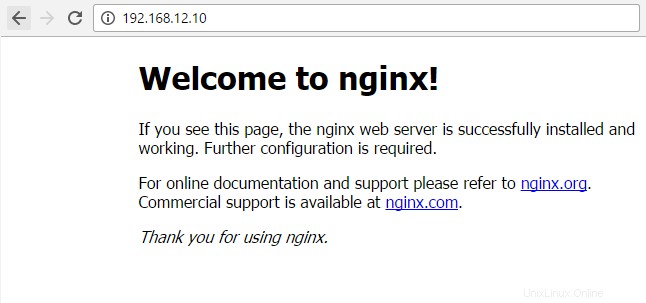
Instalar y configurar MariaDB:
En este artículo, usaremos MariaDB como reemplazo de la base de datos MySQL. MariaDB es una bifurcación de MySQL mantenida por MariaDB Foundation, dirigida por Michael "Monty" Widenius.
MariaDB está disponible en el repositorio de Ubuntu. Puede instalarlo con el comando apt.
sudo apt-get install -y mariadb-client mariadb-server
Inicie el servicio MariaDB.
sudo systemctl start mysql
Inicie sesión con la raíz.
No necesita ingresar la contraseña de root si ejecuta mysql con sudo. Todo lo que tiene que hacer es simplemente presionar enter cuando mysql solicite la contraseña de rootsudo mysql -u root -p
crear una base de datos para nuestra instalación de WordPress.
create database wpdatabase; grant all privileges on wpdatabase.* to wordpress@localhost identified by 'wp@123'; flush privileges; quit
donde,
Nombre de la base de datos:wpdatabase
Usuario:wordpress
Contraseña:wp@123
Instalar y configurar HHVM:
Agregue el repositorio HHVM a su sistema.
sudo apt-get install software-properties-common sudo apt-key adv --recv-keys --keyserver hkp://keyserver.ubuntu.com:80 0x5a16e7281be7a449 sudo add-apt-repository "deb http://dl.hhvm.com/ubuntu $(lsb_release -sc) main"
Actualice los repositorios.
sudo apt-get update
Instalar HHVM.
sudo apt-get install -y hhvm
Una vez completada la instalación, configure el servidor web Nginx para usar HHVM.
sudo /usr/share/hhvm/install_fastcgi.sh
Ejecute este comando para iniciar HHVM automáticamente al iniciar el sistema.
sudo update-rc.d hhvm defaults
Usaremos HHVM como una alternativa de PHP.
sudo /usr/bin/update-alternatives --install /usr/bin/php php /usr/bin/hhvm 60
Ahora inicie HHVM.
sudo systemctl start hhvm
Verifique la versión de php. Deberías obtener un resultado similar al que se muestra a continuación.
$ php -v HipHop VM 3.15.1 (rel) Compiler: tags/HHVM-3.15.1-0-g87901df9ba74204dda149af0cfbbb016d85df67e Repo schema: 426da75d3ec1fb57c98ed95ba8f0ca26a3605b82
Configurar WordPress:
Descarga WordPress y extráelo.
cd /tmp wget https://wordpress.org/latest.zip unzip latest.zip
WordPress ahora se extrae en el "wordpress ” directorio; deberá mover todos los archivos y directorios al directorio principal “/var/www/html “.
sudo mv wordpress/* /var/www/html/
Configure los permisos de usuario y grupo.
sudo chown -R www-data:www-data /var/www/html/
Edite el archivo de host virtual predeterminado de Naginx “/etc/nginx/sites-disponible/default ”
sudo vi /etc/nginx/sites-available/default
Agregue index.php a la línea de índice.
De:
index index.html index.htm index.nginx-debian.html;
Para:
index index.php index.html index.htm index.nginx-debian.html;
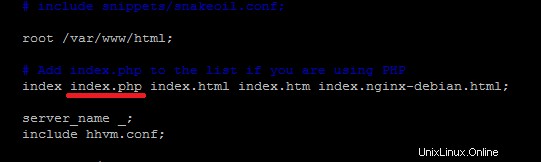
Reinicie los servicios Nginx y HHVM.
sudo systemctl restart nginx sudo systemctl restart hhvm
Configurar WordPress:
Ahora intente acceder a la instalación de WordPress a través de un navegador web.
http://su-dirección-ip/Ahora debería ver el asistente de instalación de WordPress.
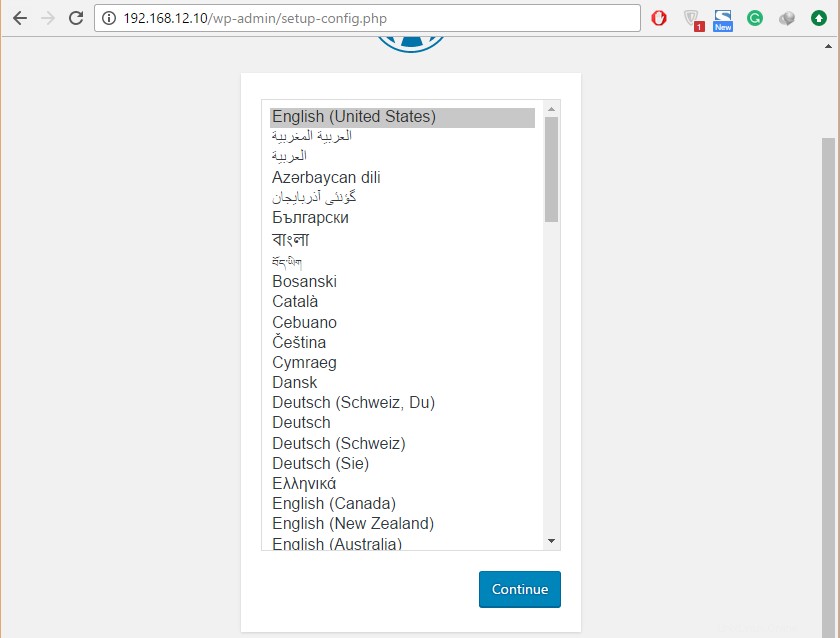
Siga el asistente y configure WordPress.
- Ingrese los detalles de conexión de la base de datos.
- Ingrese la información del blog, incluido el usuario administrador y la contraseña.
Después de completar con éxito la configuración, podrá acceder a la página de inicio del blog de WordPress.
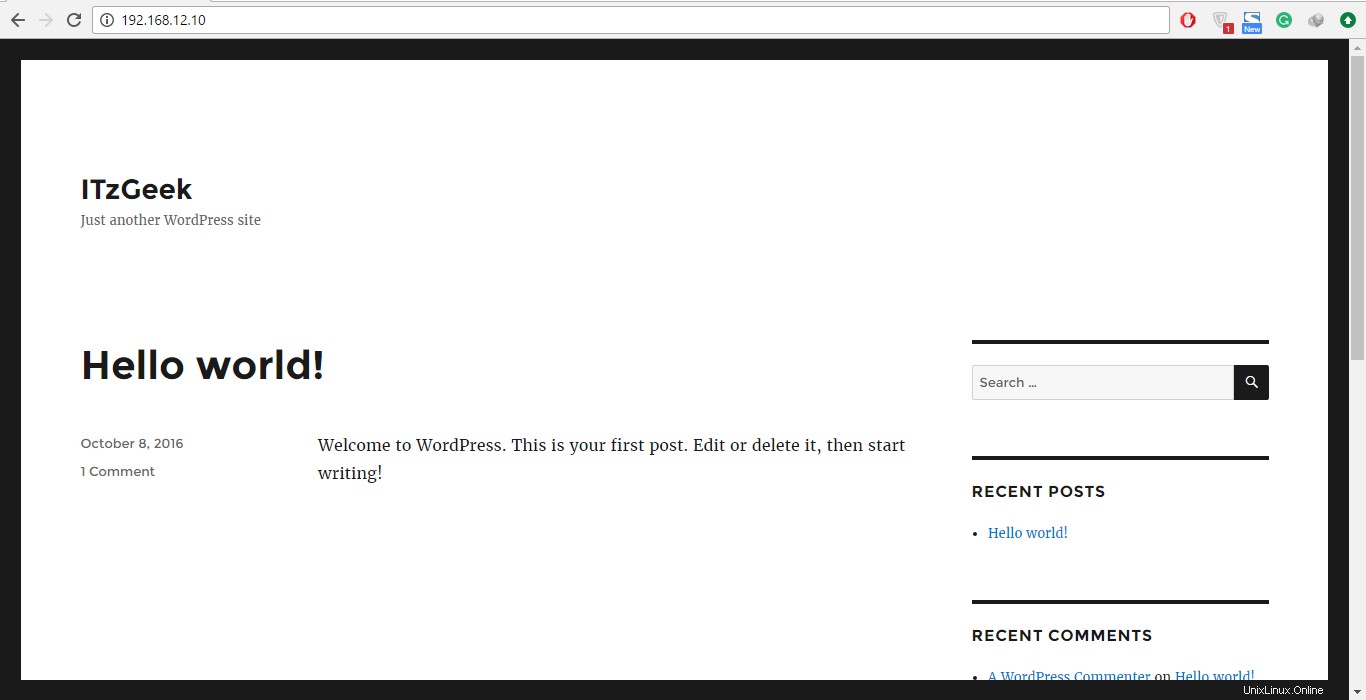
Eso es todo.